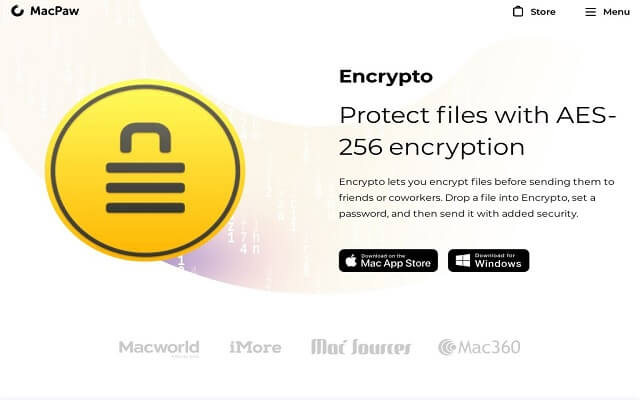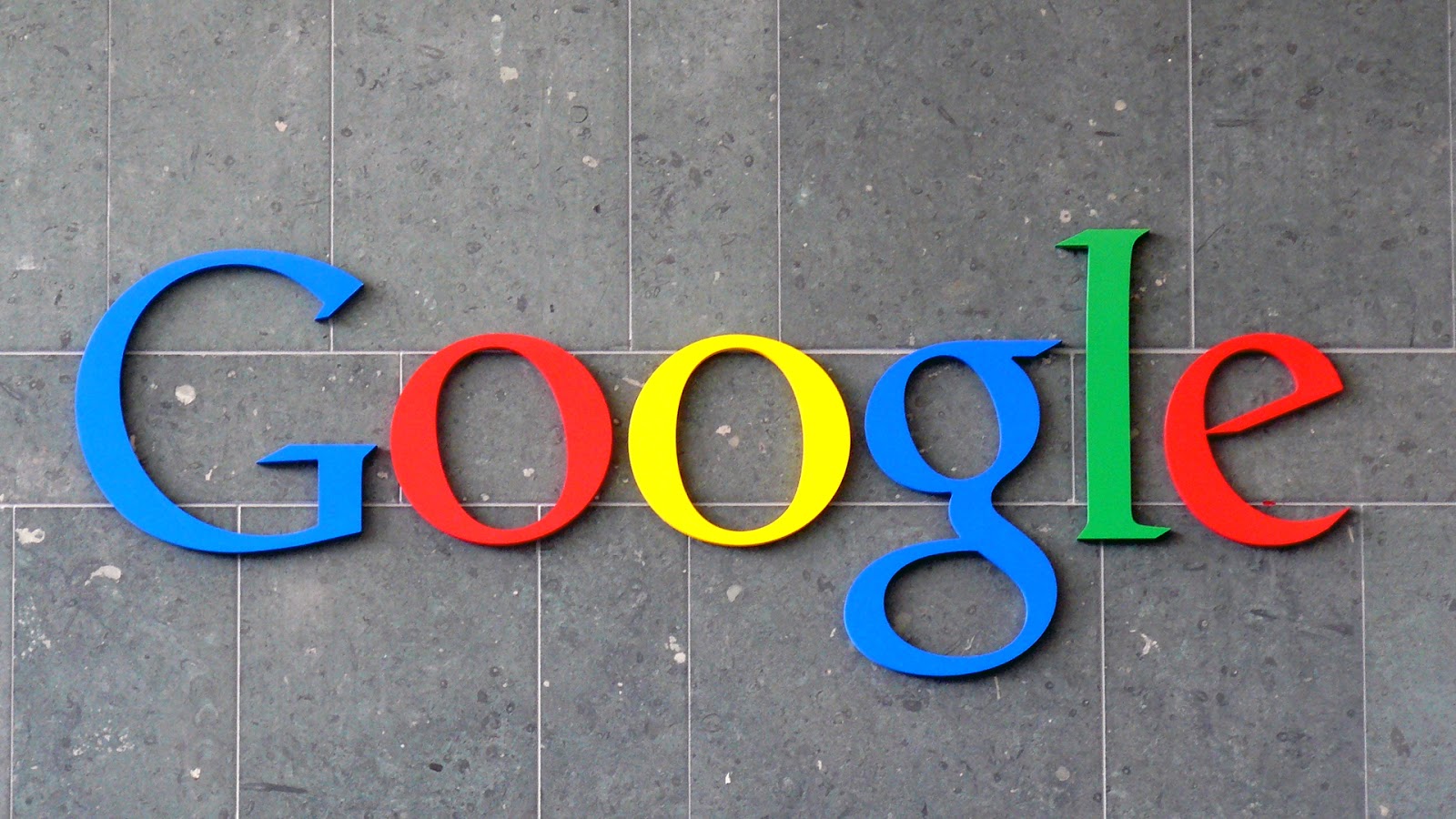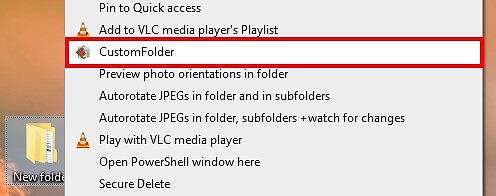طريقة انشاء جدول متجاوب في مدونة بلوجر
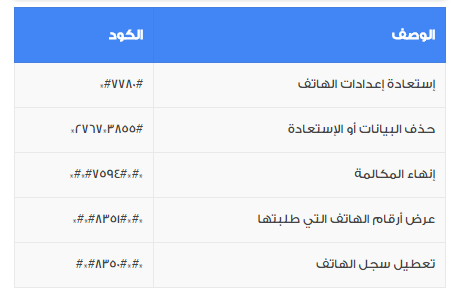
يمكنك تضمين جدول في مشاركاتك على مدونتك بشكل جميل وانيق متجاوب مع الشاشات المتعددة ومع الموقع يمكنك إستخدام هذا الجدول في الاكثير من المشاركات وهو مهم جدا للطلبة أو لإدراج مقارنات أو جداول المباريات وغيرها من الطرق المفيدة للجدول
كيفية إضافة جدول في مشاركات مدونة بلوجر؟
1. قم بإنشاء مشاركة جديدة
2. حدد المكان الذي تريد إضافة جدول فيه داخل المشاركة ثم قم بالنقر على زر “html” من يمين مسودة المواضيع وأضف الكود التالي داخل المشاركة
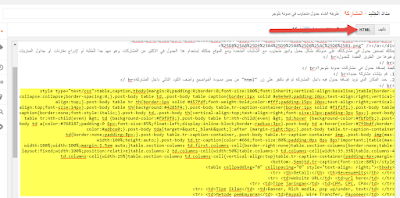
| عنوان 1: | عنوان 2 |
|---|---|
| جدول 1 | وصف الجدول او بما يقابله |
| جدول 2 | وصف الجدول او بما يقابله |
| جدول 3 | وصف الجدول او بما يقابله |
| جدول 4 | وصف الجدول او بما يقابله |
| جدول 5 | وصف الجدول او بما يقابله |
| جدول 6 | وصف الجدول او بما يقابله |
| جدول 7 | وصف الجدول او بما يقابله |
| جدول 8 | وصف الجدول او بما يقابله |
| جدول 9 | وصف الجدول او بما يقابله |
| جدول 10 | وصف الجدول او بما يقابله |
الكود:
<style type="text/css">table,caption,tbody{margin:0;padding:0;border:0;font-size:100%;font:inherit;vertical-align:baseline;}table{border-collapse:collapse;border-spacing:0;}.post-body table td,.post-body table caption{border:1px solid #e9e9e9;padding:10px;text-align:right;vertical-align:top;}.post-body table tr th{border:1px solid #457fdf;font-weight:bold;color:#fff;padding:15px 10px;text-align:right;vertical-align:top;font-size:14px}.post-body table th{background:#4285f4;}.post-body table.tr-caption-container{border:1px solid #f1f1f1;}.post-body table caption{border:none;font-style:italic;}.post-body td,.post-body th{vertical-align:top;text-align:right;font-size:13px;padding:3px 5px;}.post-body table tr:nth-child(even) > td {background-color:#f9f9f9;}.post-body table tr:nth-child(even) > td:hover {background-color:#fbfbfb;}.post-body td a{color:#768187;padding:0 6px;font-size:85%;float:left;display:inline-block;border-radius:3px}.post-body td a:hover{color:#7f9bdf;border-color:#adbce0;}.post-body tda[target="_blank"]:after {margin-right:5px;}.post-body table.tr-caption-container td{border:none;padding:8px;}.post-body table.tr-caption-container,.post-body table.tr-caption-container img,.post-body img{max-width:100%;height:auto;}.post-body td.tr-caption{color:#666;font-size:80%;padding:0px 8px 8px!important;}table{max-width:100%;width:100%;margin:1.5em auto;}table.section-columns td.first.columns-cell{border-right:none}table.section-columns{border:none;table-layout:fixed;width:100%;position:relative}table.columns-2 td.columns-cell{width:50%}table.columns-3 td.columns-cell{width:33.33%}table.columns-4 td.columns-cell{width:25%}table.section-columns td.columns-cell{vertical-align:top}table.tr-caption-container{padding:4px;margin-bottom:.5em}td.tr-caption{font-size:80%}</style>
<table cellpadding="0" cellspacing="0" style="text-align: right;"><tbody>
<tr> <th>عنوان 1:</th> <th>عنوان 2</th> </tr>
<tr> <td>جدول 1</td> <td>وصف الجدول او بما يقابله</td> </tr>
<tr> <td>جدول 2</td> <td>وصف الجدول او بما يقابله</td> </tr>
<tr> <td>جدول 3</td> <td>وصف الجدول او بما يقابله</td> </tr>
<tr> <td>جدول 4</td> <td>وصف الجدول او بما يقابله</td> </tr>
<tr> <td>جدول 5</td> <td>وصف الجدول او بما يقابله</td> </tr>
<tr> <td>جدول 6</td> <td>وصف الجدول او بما يقابله</td> </tr>
<tr> <td>جدول 7</td> <td>وصف الجدول او بما يقابله</td> </tr>
<tr> <td>جدول 8</td> <td>وصف الجدول او بما يقابله</td> </tr>
<tr> <td>جدول 9</td> <td>وصف الجدول او بما يقابله</td> </tr>
<tr> <td>جدول 10</td> <td>وصف الجدول او بما يقابله</td> </tr>
</tbody> </table>
طبعا يمكنك زيادة أو حذف الأسطر من خلال إضافة المزيد أو حذف:
<tr> <td>جدول 1</td> <td>وصف الجدول او بما يقابله</td> </tr>
كما يمكن إزالة العنوان من خلال حذف السطر:
<tr> <th>عنوان 1:</th> <th>عنوان 2</th> </tr>
3. بعد ذلك يمكن النقر على “تاليف والتعديل على الجدول ومن ثم نشر المشاركة